- Obchodní platformy
- Obchodní platforma
- Uživatelská příručka
- Uživatelská příručka NetTradeX Android
- Otevření pozice
Otevření pozice
Můžete otevřít pozici s jakýmkoliv z používaných instrumentů následujícími způsoby:
- přes funkci "Obchod" /"Make deal"/ z kontextového menu zvolením Vámi požadovaného instrumentu z tabulky "Kotace" /"Quotes"/, "Otevřené pozice" /"Open positions"/, "Celkově otevřené pozice"/"Sum open positions"/, "Příkazy" /"Orders"/.
- přes funkci "Obchod" /"Make deal"/ z kontextového menu kliknutím na tlačítko v pravém horním rohu (ve formě tří teček) – v tomto případě se otevírá dialog instrumentu poslední transakce.
- přes levé tlačítko v dolním panelu okna.
1. Obchod
Přes výše uvedenou funkci nebo tlačítko se otevírá okno "Obchod" /"Make deal"/, ve kterém můžete zadat všechny potřebné parametry:
- оbjem transakce (v jednotkách aktiva);
- úrovně spojených příkazů Stop loss a Take profit;
- úroveň režimu Trailing stop (provádí se na serveru);
- přepínač "Lock" /"Lock"/;
- přípustná odchylka ceny.
V okně jsou rozmístěna dvě tlačítka "KOUPIT" /"BUY"/ (zelené) a "PRODAT" /"SELL"/ (červené) s aktuálními cenami Ask a Bid. Můžete si take k obchodu ze seznamu používaných instrumentů vybrat jiný instrument (přes tlačítko ve formě trojúhelníku shora dolů) nebo z celé báze instrumentů (přes tlačítko ve formě tří teček); obě tlačítka jsou rozmístěna v horním pravém rohu okna.
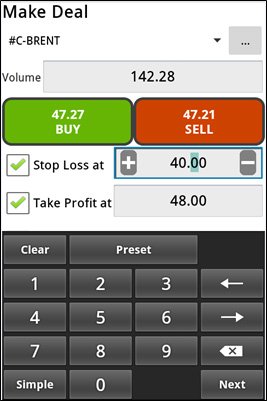
Při prvním otevření okna je dolní jeho část uzavřena speciální klávesnicí pro vyplnění polí parametrů. Všimněme si, že pohyb ukazatele uvnitř digitálních polí se provádí pomocí šipek této klávesnice. (vlevo a vpravo).
Můžete odstranit tuto klávesnici pomocí hardwarového tlačítka "Zpět" – okno se plně otevře:
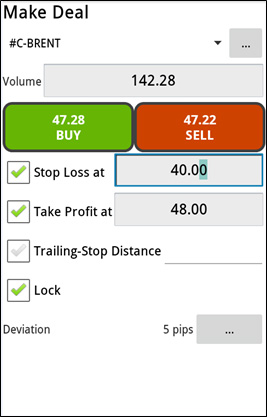
Pro otevření pozice je třeba klepnout na jedno ze tlačítek "KOUPIT" /"BUY"/ nebo "PRODAT" /"SELL"/. Dále se otevře okno oznámení o výsledku transakce:
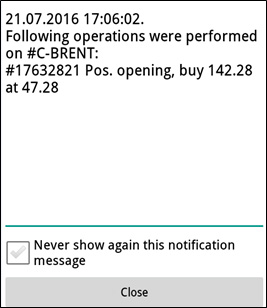
V případě, že kvůli nějakým důvodům se transakce neprováděla (např. špatný zadaný objem), pak budou v tomto okně uvedeny důvody zamítnutí. Navíc, můžete zrušit další oznámení o výsledcích transakcí zaškrnutím "Nikdy nezobrazovat toto oznámení" /"Never show this notification message"/.
Uzavřete okno oznámení klepnutím na tlačítko "Zavření" /"Close"/ nebo na hardwarové tlačítko "Zpět".
2. Оtevřené pozice
Můžete se podívat na tabulku otevřených pozic přes funkci "Оtevřené pozice" /"Open positions"/ ze hlavního menu:
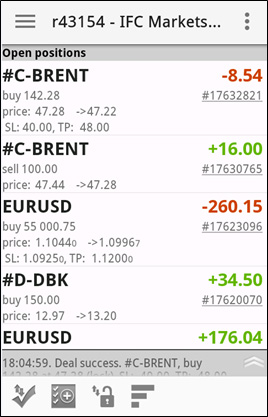
Směr se zobrazuje slovy "koupit" /"buy"/ pro dlouhé pozice a "prodat" /"sell"/ pro krátké pozice. Na řádku "cena ..."/"price ..."/ se zobrazuje cena otevření pozice a aktuální cena instrumentu (pro zavření pozice). V dolním řádku se zobrazují úrovně Stop loss a Take profit pro pozici. V pravém sloupci se zobrazují aktuální výsledky (Zisk/Ztráta) otevřených pozic v měně rovnováhy účtu, přičemž kromě znaku, profitní pozice jsou označeny zelenou, a ztrátové –áčervenou barvou.
Tabulka otevřených pozic může být seřazována přes pravé tlačítko v dolním panelu okna:
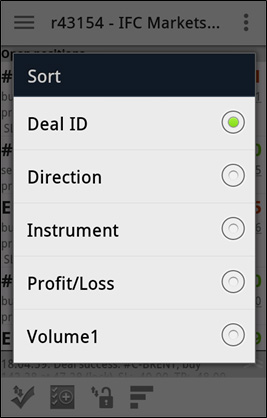
Seřazování se může provádět dle pěti příznaků: unikátní identifikátor ID transakce, směr transakce, instrument, Zisk/Ztráta, objem aktiva.
Navíc, můžete sčítat dvě protisměrné pozice s jedním insturmentem (tyto pozice byly dříve otevřené v režimu "Lock" /"Lock"/) se získáním jedné výsledné pozice. Tuto operaci lze iniciovat přes druhé tlačítko v dolním panelu okna – bude otevřena tabulka s takovými pozicemi:
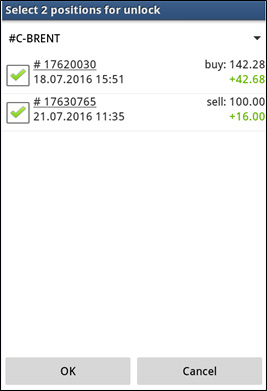
V této tabulce můžete označit pár pozic pro sčítání a klepnout na tlačítko "OK" pro získání výsledku.
Můžete také zobrazit seznam otevřených pozic s podmíněným sčítáním všech pozic pro každý instrument přes funkci "Сelkově otevřené pozice" /"Sum open positions"/ ze hlavního menu.
